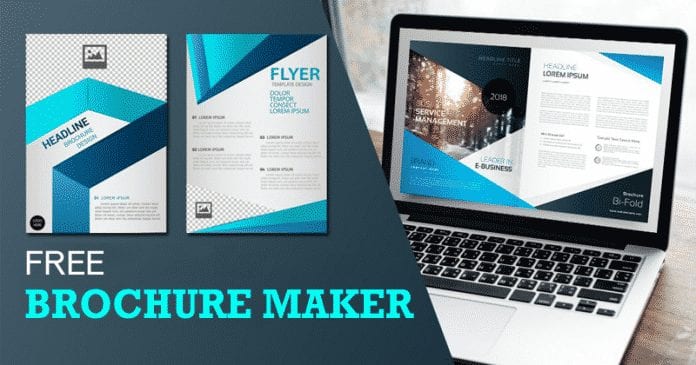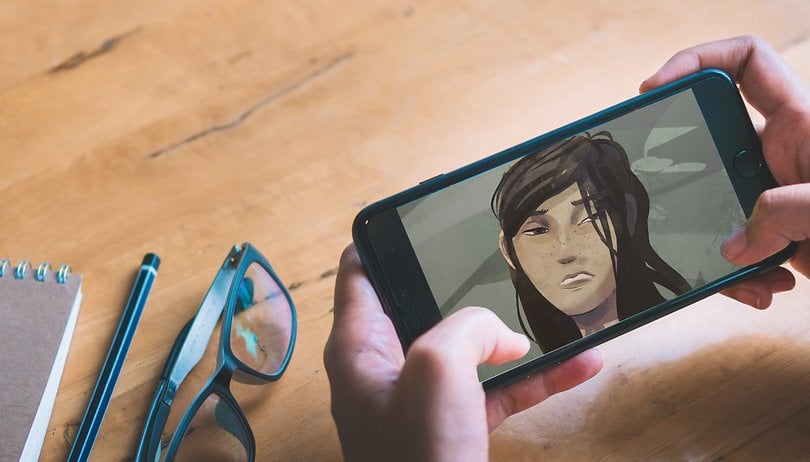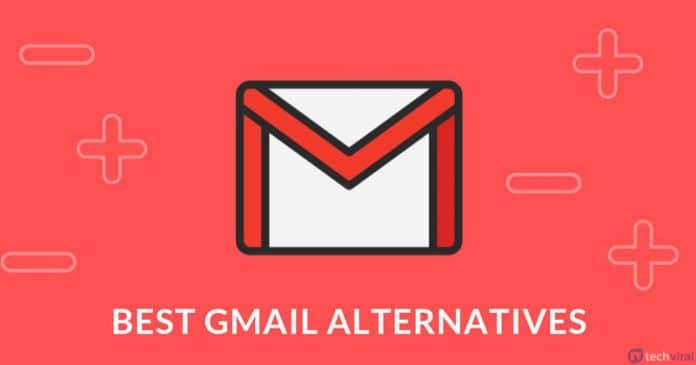Tmavý režim je vynikající funkce, kterou podporuje většina moderních zařízení. Snížením zátěže pro vaše oči můžete trávit více času prací nebo užíváním si online obsahu. To znamená, že značný počet aplikací zatím tmavý režim nepodporuje.

Jednou z takových aplikací je TikTok. Přestože stále nemá plnou podporu tmavého režimu na každém operačním systému, pomalu se k tomu dostává. Pokud vás zajímá, jak zprovoznit tmavý režim na TikTok, následující sekce vám poskytnou všechny informace, které potřebujete.
Jak zapnout TikTok Dark Mode na Androidu
V době psaní tohoto článku, v červnu 2022, společnost TikTok ještě nevydala tmavý režim v aplikaci pro zařízení Android. I když budete pátrat po internetu a hledat, žádné informace o existenci takové funkce nezískáte.
Existují však určité náznaky, že někteří beta testeři dostali tmavý režim na svých Androidech. I když to může být pravda, pokud si aplikaci nainstalujete z Google Play, nenajdete žádné možnosti tmavého režimu.
Vzhledem k tomu, že TikTok nedávno vydal podporu tmavého režimu pro nejnovější verzi iOS, doufejme, že Android brzy dostane svůj vlastní. Je zřejmé, že trpělivost je název hry.
Jak zapnout TikTok Dark Mode na iPhone
Na rozdíl od Androidu TikTok přidal podporu tmavého režimu pro zařízení iPhone a iPad. Tmavý režim můžete zapnout nebo vypnout pomocí přepínače v aplikaci, nebo to můžete udělat pomocí nastavení systému na vašem iPhone. Chcete-li se dozvědět, jak to vše udělat, postupujte podle následujících kroků.
Poznámka: Než budete pokračovat, ujistěte se, že jste aktualizovali svůj iOS na verzi 13. Dále zkontrolujte, zda máte nejnovější aktualizaci pro TikTok. Můžete to najít na Obchod s aplikacemi.
- Otevřete na svém iPhonu aplikaci TikTok.
- Dále klepněte na Já. Je to karta v pravém dolním rohu obrazovky.

- Klepněte na tlačítko Více v pravém horním rohu. Je to ta, která vypadá jako tři vodorovné čáry.

- V části Obsah a aktivita klepněte na Tmavý režim.

- Nyní uvidíte možnosti použití světlého nebo tmavého režimu. Klepněte na Tmavý.

Jakmile klepnete na Tmavý, rozhraní aplikace se okamžitě přepne do tmavého režimu a je to.
Pokud chcete, aby se TikTok řídil nastavením systému pro tmavý a světlý režim, poklepejte na Použít nastavení zařízení místo poklepání na Tmavý režim v kroku 5. Je to ten, který se nachází přímo pod možnostmi Světlý a Tmavý. Jakmile to povolíte, rozhraní TikTok se bude střídat mezi dvěma režimy podle vzhledu vašeho telefonu.
Nyní, když jste aplikaci TikTok nastavili tak, aby sledovala vaše nastavení systému, je čas povolit tmavý režim v telefonu.
- Otevřete na svém iPhonu aplikaci Nastavení.

- Klepněte na Displej a jas.

- V sekci Vzhled v horní části obrazovky si všimnete možností Světlý a Tmavý. Klepnutím na Tmavý ji povolíte.

Jakmile to uděláte, celý vzhled vašeho telefonu se změní na tmavý režim. Pokud se vám tento proces zdá těžkopádný, existuje také pohodlnější způsob přepínání mezi režimy:
- Přejetím prstem z pravého horního rohu obrazovky otevřete nabídku Ovládací centrum. Klepnutím a podržením ovládacího prvku Jas otevřete jeho vyhrazenou nabídku.

- Zde uvidíte tlačítko režimu vzhledu v levém dolním rohu. Klepněte na něj. Pokud jste aktuálně ve světlém režimu, přepne se do tmavého a naopak.

Ještě pohodlnější než to je přidat přepínač tmavého režimu do Control Center. Chcete-li to provést, postupujte takto:
- Otevřete Nastavení.

- Přejděte dolů na možnost Ovládací centrum a klepněte na ni.

- Klepněte na zelenou ikonu + vedle Dark Mode.

Až příště otevřete Ovládací centrum, uvidíte tam přepínač tmavého režimu. Jednoduše na něj klepněte a přepínejte mezi režimy.
Chcete-li plně využít možnost Použít nastavení zařízení v TikTok, povolte na svém iPhonu automatické přepínání mezi světlými a tmavými motivy. Chcete-li tak učinit, místo klepnutí na Tmavý v části Vzhled iPhonu klepněte nyní na Automaticky. Nachází se přímo pod možnostmi Světla a Temnoty.
Funkce Automaticky nabízí dvě možnosti:
- Západ slunce do východu slunce automaticky přepne mezi světlým a tmavým režimem na základě vaší aktuální polohy a příslušného časového pásma.
- Můžete také vybrat vlastní časy a aktivovat každý ze dvou režimů klepnutím na Vlastní plán. S touto volbou budete muset samostatně zadat časy, kdy chcete povolit každý z režimů. Můžete například nastavit, aby se světlý režim spustil v 6:00 a tmavý ve 22:00.
Jak zapnout TikTok Dark Mode na Windows, Mac nebo Chromebook PC
V tuto chvíli má výhodu vestavěného tmavého režimu pouze aplikace TikTok pro iOS. Situace se stolními a přenosnými počítači je bohužel více podobná scénáři Androidu. Protože neexistuje žádná speciální aplikace TikTok pro počítače, neexistuje způsob, jak ovládat její vzhled jako na iOS. nebo tam je?
Naštěstí existuje aplikace třetí strany, která vám s tím může pomoci. Přístup k TikToku z počítače se scvrkává na jeho otevření v prohlížeči, a to je místo, kde přichází na řadu rozšíření Vypnout světla, které za vás vyřeší problém s tmavým režimem.
Na tomto rozšíření je skvělé, že funguje s většinou internetových prohlížečů, které můžete najít na moderních počítačích. Můžete jej použít s Google Chrome, Microsoft Edge, Mozilla Firefox, Apple Safari, Opera, Brave atd.
Chcete-li nainstalovat rozšíření Turn Off the Lights, postupujte takto:
- Otevři Vypněte centrum stahování Lights ve vašem oblíbeném prohlížeči.
- Přejděte dolů na konec stránky a získejte odkazy ke stažení pro každý prohlížeč, který toto rozšíření podporuje.

- Klikněte na ten, který je vhodný pro váš prohlížeč.
- V závislosti na prohlížeči, který používáte, vás odkaz buď přesměruje na vyhrazenou stránku pro stahování, nebo zahájí stahování instalačního souboru. A v závislosti na nastavení zabezpečení vašeho prohlížeče možná budete muset schválit stažení souboru ručně.

Po instalaci se rozšíření zobrazí v nabídce rozšíření vašeho prohlížeče. Ikona vypadá jako malá šedá žárovka, ale než ji budete moci použít, budete ji muset nastavit.
- Klikněte pravým tlačítkem myši na ikonu rozšíření Vypnout světla v prohlížeči.

- Klikněte na Možnosti.

- Nyní se stránka možností rozšíření otevře na nové kartě vašeho prohlížeče.
- V nabídce vlevo klikněte na Noční režim.

- V části Noční režim zaškrtněte políčko vedle možnosti Zobrazit tlačítko nočního přepínače….

Nyní, kdykoli otevřete stránku v prohlížeči, uvidíte přepínač nočního režimu, který se objeví v levém dolním rohu stránky. Jednoduše na něj klikněte pro přepínání mezi nočním a denním režimem. Samozřejmě to funguje i s TikTok.
Kromě funkce přepínání existuje také mnoho dalších možností, které můžete použít v nabídce Noční režim.
- Možnosti Barva pozadí, Barva textu a Barva hypertextového odkazu umožňují dále upravit vzhled webu při zapnutí nočního režimu.
- Můžete také použít ikonu lampy rozšíření jako zkratku pro zapnutí tmavého režimu.
- Pokud vás přepínač obtěžuje, můžete jej po nadefinování určitého počtu sekund vypnout.
- Pokud nechcete používat noční režim u konkrétních webových stránek, můžete je přidat na černou listinu. Naopak pomocí možnosti whitelist můžete definovat pouze určité weby, které by měly používat noční režim.
- Také je zde možnost nastavit časové období, kdy chcete přepínač vidět. Například přes den pravděpodobně nepotřebujete přepínač nočního režimu. Samozřejmě by bylo šikovné, kdyby se objevil večer.
- Přepínač nočního režimu můžete zprůhlednit a snížit tak jeho dopad na obsah, který čtete nebo sledujete.
- Možná se vám přepínací tlačítko nebude líbit vůbec. Pokud ano, můžete povolit zkratku, která zapne noční režim po dlouhém stisknutí tlačítka myši na stránce.
- Nakonec si můžete pohrát s polohou přepínače Night Mode. Na výběr jsou čtyři možnosti: vlevo nahoře, vpravo nahoře, vpravo dole a vlevo dole. Pokud vám nic z toho nefunguje, můžete si také vybrat vlastní polohu přepínače.
Často kladené otázky
Zde je několik dalších informací o TikTok a Dark Mode.
Kdy přijde Dark Mode na Android?
Bohužel na to zatím nemáme odpověď. Jak jsme viděli u jiných populárních aplikací, funkce Dark Mode může někdy trvat roky, než se stane součástí rozhraní aplikace. Nejlepší věc, kterou můžete udělat, je pravidelně kontrolovat nastavení aplikace TikTok, abyste zjistili, zda tato funkce existuje.
Samozřejmě také udržujte svou aplikaci vždy aktuální. Až bude funkce konečně zavedena pro uživatele Androidu, přijde s novou aktualizací. Zastaralá aplikace nebude mít nové funkce.
Změní tmavý režim vzhled mých videí?
Ne. Změna nastavení na tmavý režim neovlivní vzhled vašich videí TikTok ani vaší stránky Pro vás. Tmavý režim ovlivňuje pouze vzhled vašeho profilu a nastavení.
Jít do tmy s TikTok
Doufejme, že vám tento článek pomohl naučit se, jak povolit tmavý režim na TikTok. Kromě zařízení Android existuje řešení pro všechny ostatní systémy, které byste mohli používat. S tímto režimem si můžete bezpečně vychutnat veškerý zajímavý obsah, aniž byste se museli ve tmě namáhat oči.
Podařilo se vám povolit tmavý režim na TikTok? Sledujete TikTok více přes den nebo večer? Podělte se o své zkušenosti v sekci komentářů níže.